Начинаем серию материалов для бухгалтеров, которым приходится работать в 1С: Управление торговлей. Сегодня расскажем, как оформить заказ клиента с резервированием товаров из текущего остатка на складе после предварительной оплаты.
Для оформления данной операции используется документ Заказ клиента.
В настройках программы (раздел НСИ и администрирование – Настройка НСИ и разделов – Продажи – Оптовые продажи) должен быть установлен флажок Заказы клиентов. Для оформления этой операции можно использовать варианты работы Заказ со склада и Заказ со склада и под заказ. В методике применяется режим работы Заказ со склада и под заказ.
Новый документ может быть введен из списка документов Заказы клиентов (раздел Продажи) или создан на основании сделки с клиентом, коммерческого предложения или задания торговому представителю. Порядок ввода и заполнения полей в этих случаях описан в соответствующих разделах книги. В данном разделе будем рассматривать тот вариант, когда заказ клиента вводится из списка документов.
Следует отметить, что порядок работы с заказом клиента зависит от тех условий, которые определяются соглашением с клиентом, и не зависит от того, каким именно образом был создан новый заказ клиента.
При вводе нового документа после выбора информации о клиенте автоматически устанавливаются реквизиты, которые мы установили в соглашении для данного клиента.
В предыдущих разделах книги мы уже рассматривали вопрос о том, как оформить соглашение с клиентом, как ввести информацию о ценах и скидках, которые будут действовать в рамках данного соглашения.
Ввод нового клиента в форму заказа можно начать с ввода информации о клиенте (Клиент) или информации о юридическом лице клиента (Контрагент). Для ввода информации о клиенте можно использовать режим быстрого ввода.
Например, если нам известна информация об ИНН клиента, то первые цифры ИНН можно ввести в поле Клиент или Контрагент и нажать кнопку Enter. Если программа сможет однозначно идентифицировать эту информацию, то она автоматически заполнит данные о контрагенте. В том случае, если однозначной идентификации не произошло, будет предложен список значений (как это показано на рисунке), из которого требуется выбрать нужное.
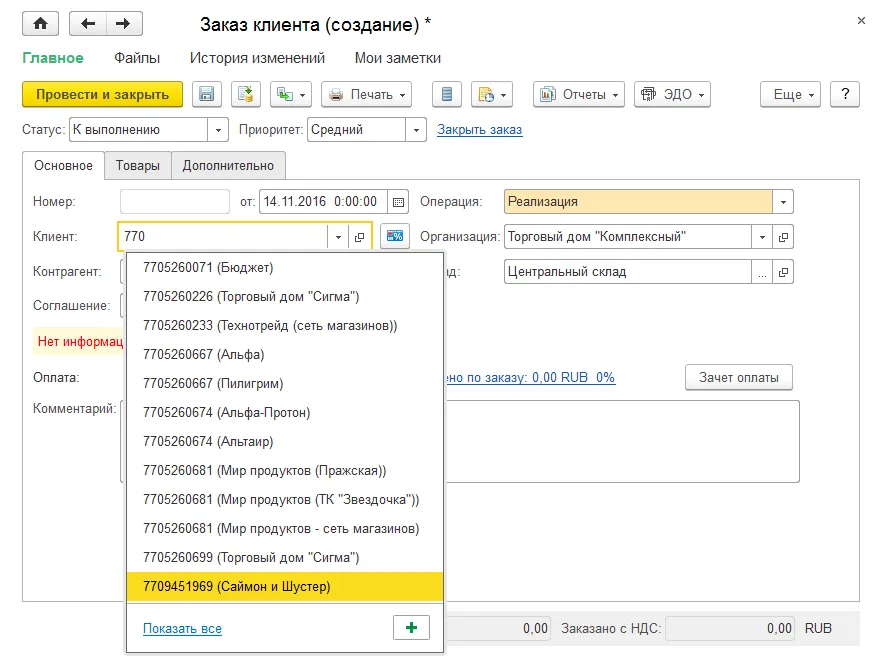
Аналогичным образом можно произвести заполнение по первым буквам наименования партнера (клиента).
После ввода информации о клиенте автоматически заполняется вся доступная информация, если она может быть однозначным образом идентифицирована:
- если для клиента определено одно юридическое лицо, то после ввода информации о клиенте будет автоматически заполнена информация о контрагенте;
- если клиент работает всегда по одним и тем же условиям, то есть для него действует индивидуальное или вполне определенное типовое соглашение, то информация об этом соглашении будет автоматически заполнена в документе;
- если по условиям соглашения расчеты должны вестись по договорам и для юридического лица клиента (контрагента) определен один договор, то информация об этом договоре будет автоматически заполнена в документе.
Если для клиента возможен выбор, то есть клиент может работать по нескольким соглашениям или от имени нескольких юридических лиц, то эту информацию нужно дополнительно заполнить в документе, указав необходимые данные в соответствующих полях документа.
При вводе нового документа программа автоматически заполняет информацию об организации и складе в соответствии с той информацией, которая указана в соглашении. Если в соглашении эта информация не определена, то данные об организации и складе заполняются в соответствии со статистикой указания этой информации в предыдущих документах данного типа. То есть если менеджер оформляет заказы от имени одной организации и на один склад, то при вводе последующих документов (при вводе третьего документа) эта информация заполнится автоматически.
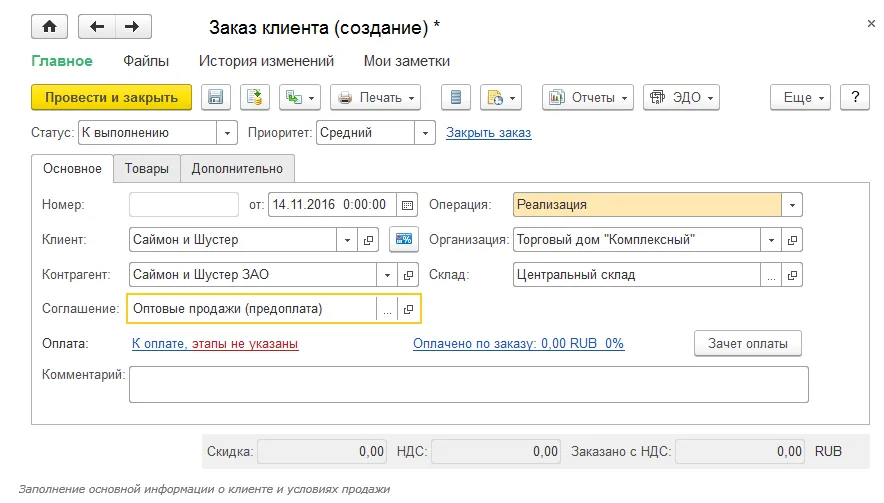
В качестве клиента, который заказал у нас товар, выберем партнера «Саймон и Шустер». В качестве соглашения с клиентом выбрано соглашение Оптовые продажи (предоплата). При оформлении документа будут использоваться те параметры, которые установлены в этом соглашении.
Для просмотра параметров, установленных в соглашении, нужно нажать кнопку  рядом с названием соглашения.
рядом с названием соглашения.
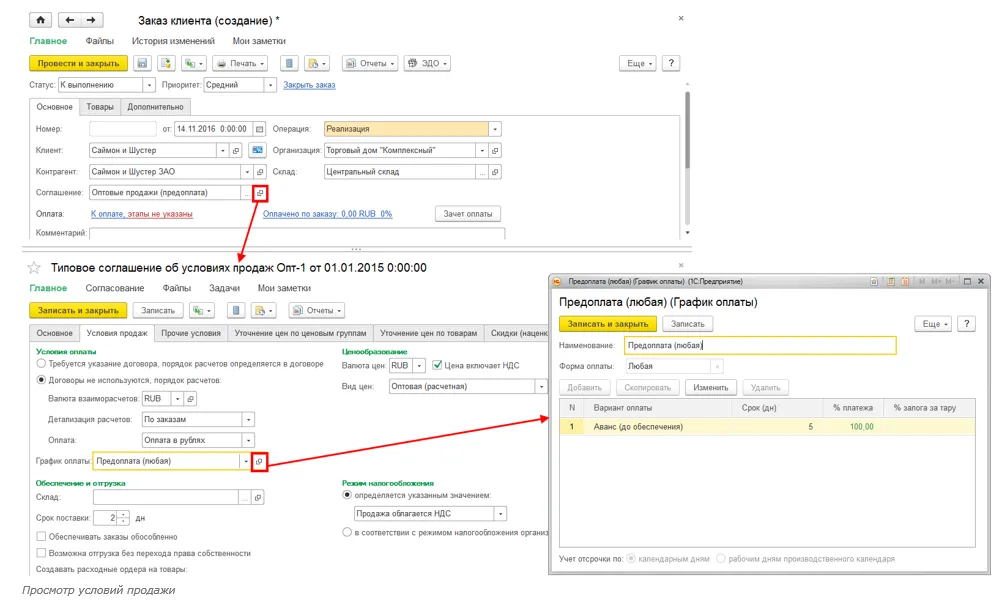
По условиям нашего примера товар должен резервироваться по заказу клиента только после полной оплаты покупателем. Поэтому в соглашении с клиентом выбран график оплаты Предоплата, в котором указан 100 % авансовый платеж с отсрочкой платежа 5 дней. В соответствии с этим параметром будет автоматически рассчитана дата оплаты (гиперссылка К оплате) в документе. Заполнение даты оплаты будем производить позже, после того как определимся с суммой заказа (перечнем заказанных позиций).
Дата оплаты может рассчитываться в соответствии с календарными или рабочими днями. Это определяется установкой флажка в графике оплаты. В нашем случае используется Учет отсрочки по календарным дням. Поэтому дата оплаты будет рассчитана с учетом выходных дней.
По умолчанию для данного клиента установлена оптовая цена (Вид цены – Оптовая (расчетная)). Информация об этой цене и будет использоваться при заполнении цен на товары в документе.
В соглашении с клиентом установлена валюта – рубли (RUB). Эта валюта и установилась по умолчанию в заказе клиента. Заказ клиента может быть оформлен в любой валюте, зарегистрированной в справочнике Валюты. Информация о валюте заполняется на странице Дополнительно.
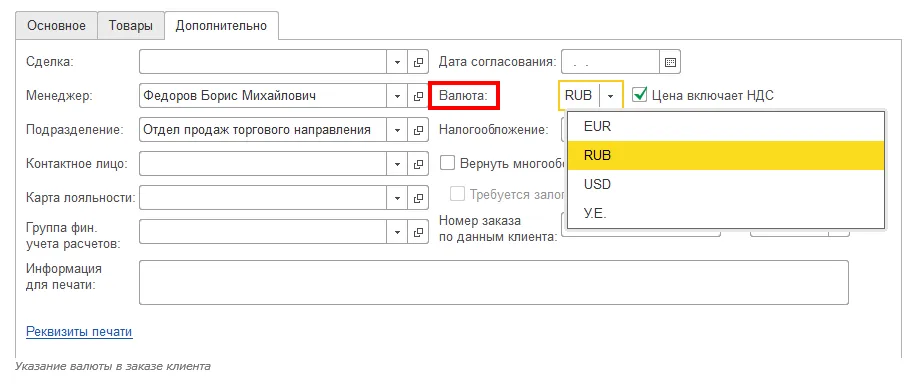
Валюта, установленная в заказе клиента, будет являться той валютой, в которой ведутся взаиморасчеты с партнером. Валюта взаиморасчетов, указанная в заказе, жестко связана с валютой взаиморасчетов по договору. Если взаиморасчеты с клиентом ведутся по договорам, то в качестве договора в заказе клиента можно будет указать только тот договор, валюта которого совпадает с валютой заказа.
В рамках одного соглашения могут быть оформлены заказы с ведением взаиморасчетов в разных валютах и по разным договорам. В рассматриваемом примере в соответствии с условиями, указанными в соглашении, указание договора не требуется, поэтому в документе информация о договоре указана не будет.
Следует помнить, что если заказ клиента будет оформляться в валюте, отличной от валюты соглашения, то это будет нарушением условий продажи. Оформить такой заказ сможет только тот менеджер, для которого включено право отклонения от условий продаж, или для этого заказа необходимо будет провести дополнительное согласование отклонений от условий продаж.
В нашем примере заказ клиента будем оформлять в валюте, которая указана в соглашении, – в рублях. В соответствии с условиями соглашения в документе автоматически заполнилась информация об организации «Торговый дом "Комплексный"», от имени которой будет оформляться заказ клиента.
Информация о складе, на котором будет резервироваться товар, в заказе клиента заполнилась в соответствии с ранее оформленными документами (по статистике использования). Будем рассматривать вариант, когда товар резервируется и отгружается с одного склада. В соответствии со статистикой заполнился склад Центральный склад. Изменим склад и укажем склад «Бытовая техника». Следует напомнить, что склады в прикладных решениях – это складские территории, которые могут быть разделены на несколько помещений. Фактическая отгрузка товаров может быть в дальнейшем произведена из разных помещений одной складской территории. В то же время предусмотрена возможность указать в одном заказе группу складов, в которую будет включено несколько складских территорий.
На складе «Бытовая техника» контролируются остатки товаров с учетом ранее зарезервированных товаров (установлен флажок Контролировать обеспечение).
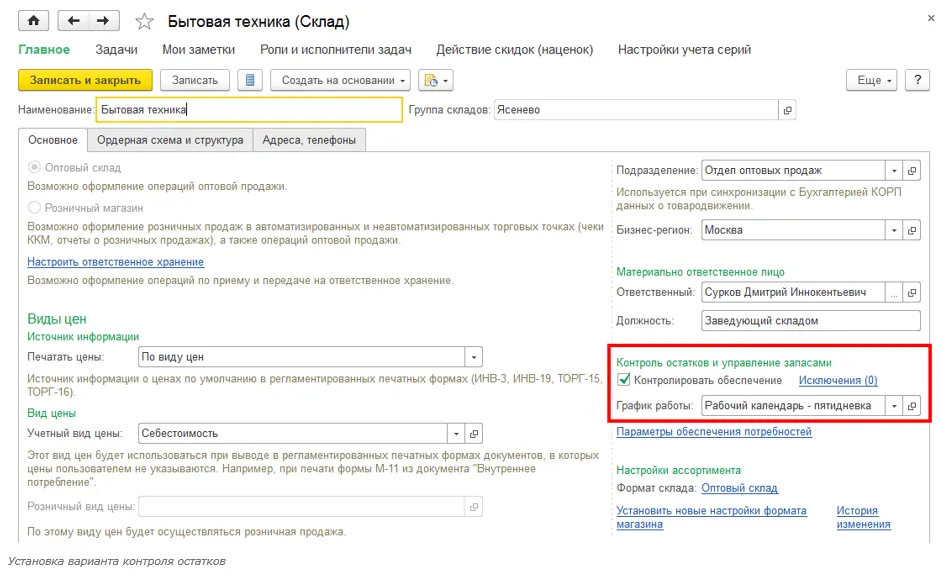
После определения основных параметров заказа переходим к подбору товаров в табличную часть документа (закладка Товары). При подборе товаров можно использовать вариант быстрого подбора по первым буквам краткого наименования или по артикулу товара.
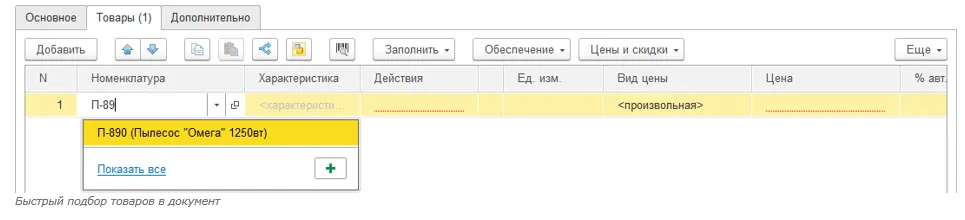
После выбора нужного товара будут автоматически заполнены оптовые цены по товару (если они зарегистрированы на дату оформления документа).
Можно также использовать вариант подбора товаров с помощью диалогового окна Подбор номенклатуры. Вызов диалогового окна подбора производится нажатием кнопки Заполнить – Подобрать товары.
Принцип подбора одинаков во всех документах. Он уже рассматривался при оформлении коммерческих предложений.
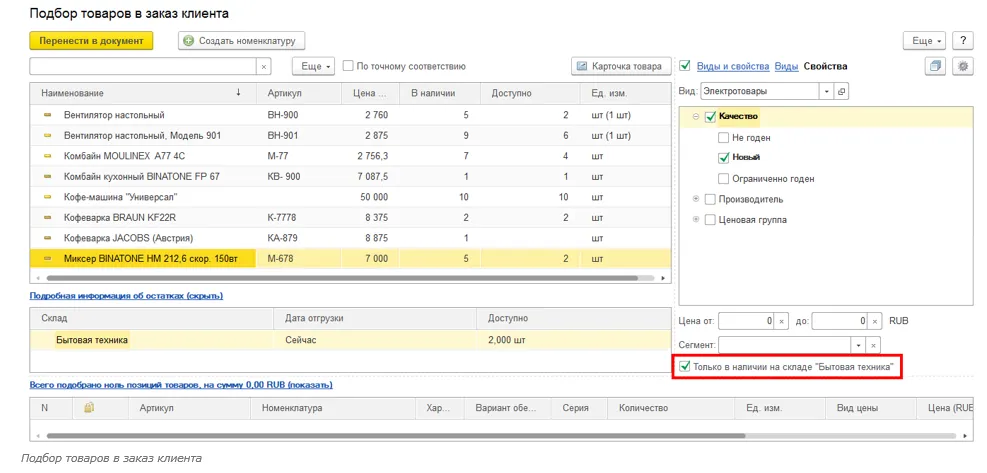
Остановимся на некоторых особенностях подбора при продаже товаров.
В рассматриваемом примере товар резервируется из текущего свободного остатка на складе. Поэтому при подборе следует анализировать текущие остатки товаров на складе и подбирать те товары, которые есть в доступном остатке. Информация о доступном остатке товаров показывается для склада, который указан в документе, если установлен вариант показа Подробная информация об остатках (показать). Поскольку в нашем примере товар должен отгружаться из текущего остатка, то следует установить фильтр по наличию товаров на текущем складе (Только в наличии на складе "Бытовая техника").
Следует отметить, что обычно при продаже товара назначаются фиксированные цены. Информация о ценах заполняется в соответствии с тем типом цен, который указан в документе. Поэтому при подборе рекомендуется исключить запрос количества и цен. Это ускорит процесс подбора товаров в табличную часть документа. Однако если необходимо все-таки контролировать цены и указывать количество товаров при подборе, то можно оставить вариант запроса количества и цены (Еще – Настройки – Запрашивать количество и цену).
При подборе товаров можно использовать различные варианты поиска товаров. Для ограничения списка товаров можно использовать фильтр по видам и свойствам номенклатуры.
Особенностью данного отбора является то, что при его использовании можно установить отбор по дополнительным сведениям (дополнительным свойствам и реквизитам), которые мы произвольным образом добавили для товаров. Список тех параметров, по которым необходимо производить отбор, нужно предварительно добавить в справочник Виды номенклатуры. Для каждого вида номенклатуры могут быть установлены свои параметры отбора.
Например, нам необходимо отобрать холодильники, имеющие определенный набор параметров: двухкамерные, производитель – «Завод бытовой техники». После установки вида «Холодильники» и установки флажков у конкретных значений параметров произойдет быстрый отбор и в списке будут показаны только те холодильники, которые имеют выбранные комплектацию и производителя. Если дополнительно установлен фильтр по наличию товара, то в списке будут показаны только те выбранные марки холодильников, которые есть в наличии на конкретном складе.
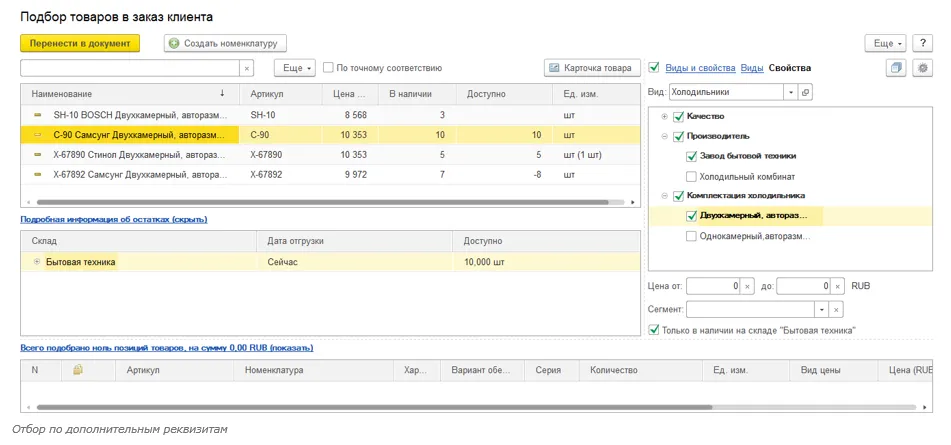
Этот способ подбора удобно использовать также для отбора товаров по свойствам характеристик. Например, если нам необходимо отобрать обувь 36-го размера, то мы можем установить отбор по виду номенклатуры «Обувь» и отбор по свойству характеристики – «36-й размер».
Используя возможность отбора по дополнительным свойствам, можно быстро найти те товары, которые обладают такими же свойствами, как исходный товар. Причем это можно сделать в общем списке, не устанавливая фильтр по видам и свойствам. Для этого используется команда контекстного меню Номенклатура с аналогичными свойствами.
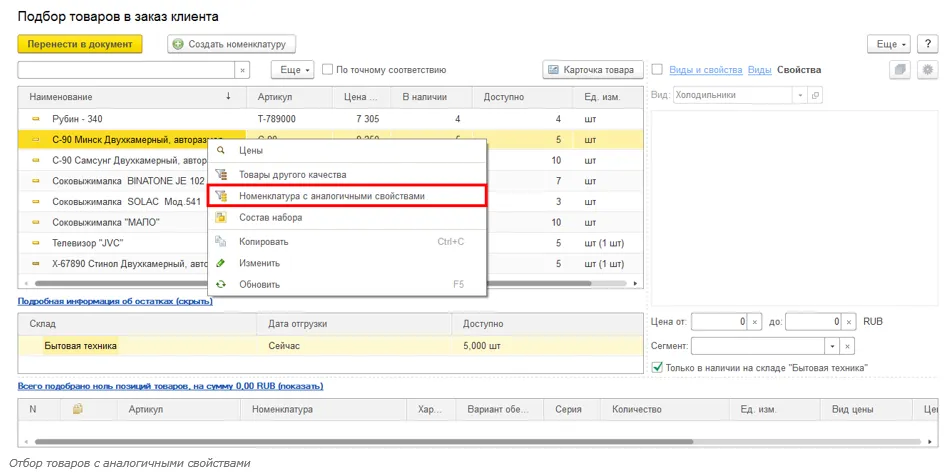
Для поиска товаров можно также использовать быстрый поиск по контексту. Например, если в списке электротоваров нужно найти кофеварки, то достаточно набрать эту информацию в строке поиска. При использовании такого варианта поиска следует использовать полнотекстовый поиск данных. Настройка варианта поиска производится по команде Еще – Настройки – Настроить поиск.
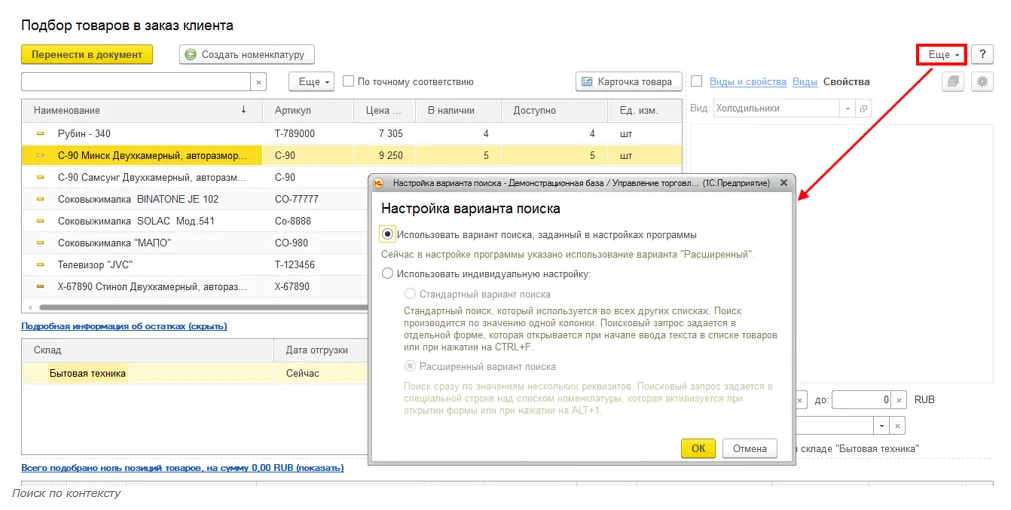
Подбор товаров в документ производится двойным щелчком мыши или с помощью клавиши Enter. Товары могут быть сразу перенесены в документ или предварительно добавлены в диалоговое окно Подобранные товары, а затем перенесены в документ. Это зависит от положения переключателя Всего подобрано позиций… (показать).
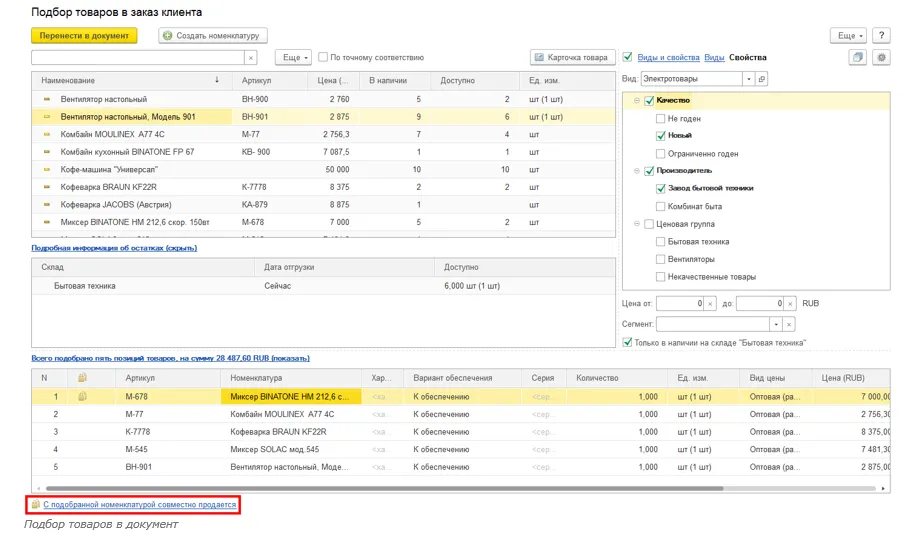
Если флажок установлен, то после проверки списка подобранных товаров нужно нажать кнопку Перенести в документ. Если не установлен, то товары автоматически переносятся в документ в момент подбора.
При подборе можно посмотреть список тех товаров, которые обычно продаются с подобранным товаром (С подобранной номенклатурой совместно продается). Для показа таких товаров должен быть установлен флажок Номенклатура, продаваемая совместно в разделе НСИ и администрирование – Настройка НСИ и разделов – Номенклатура. Список товаров, которые совместно продаются, настраивается в разделе CRM и маркетинг – Настройки и справочники.
После того как товары подобраны в документ, необходимо уточнить состояние обеспечения для данных товаров, то есть сможем ли мы обеспечить их отгрузку с учетом ранее зарезервированных товаров. Для этого в заказе необходимо вызвать обработку Обеспечение – Состояние обеспечения.
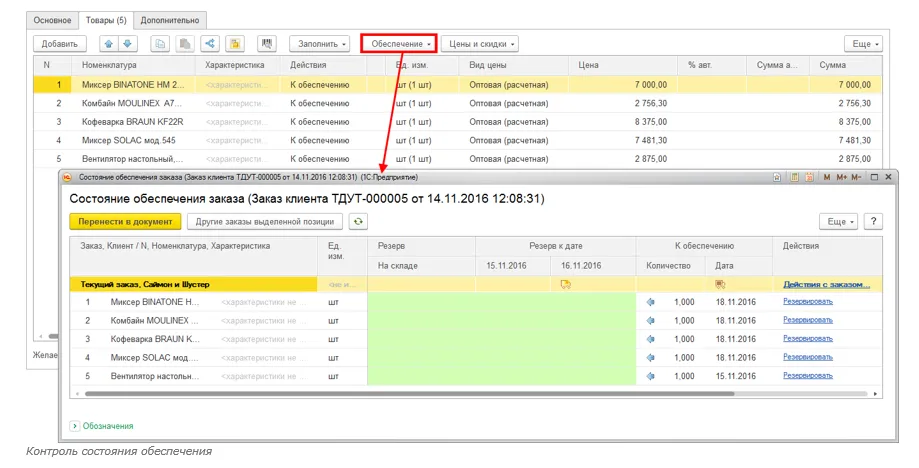
В состоянии обеспечения мы видим, что все отобранные нами позиции отмечены зеленым цветом. Это означает, что все товары можно отгрузить со склада (доступно полное обеспечение).
В данном случае мы не рассматриваем вариант, когда недостающий товар можно заказать у поставщика, а также возможность частичной отгрузки по заказу. Эти вопросы мы рассмотрим в следующих разделах.
Предварительный список товаров нам необходим для расчета суммы предоплаты и выставления счета клиенту. Резервирование товаров будет производиться после того, как мы зарегистрируем поступление оплаты от клиента. После того как мы определились с суммой заказа, необходимо заполнить информацию о сумме авансового платежа в соответствии с графиком оплаты.
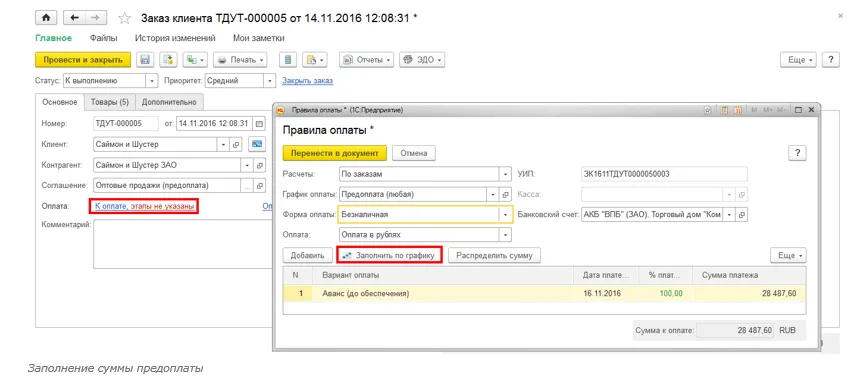
Для заполнения информации о платеже нужно нажать кнопку Заполнить по графику. При заполнении информации о платеже мы можем указать вид оплаты (наличная, безналичная, платежная карта). Предположим, что клиент будет оплачивать заказ путем перевода денежных средств на расчетный счет нашего предприятия. Нужно указать все эти данные в диалоговом окне Правила оплаты.
Следует обратить внимание еще на один параметр, который мы можем заполнить в документе, – Желаемая дата отгрузки.
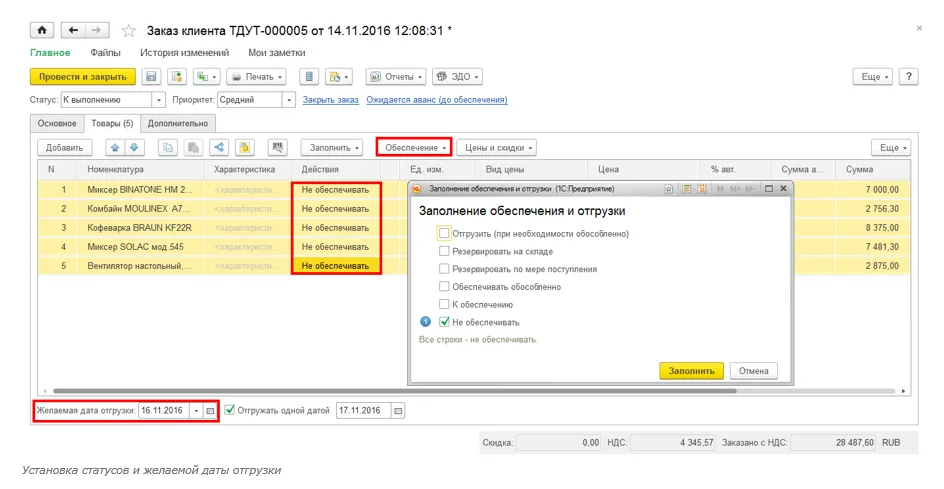
Программа предлагает заполнить эту дату в соответствии с предполагаемой датой перечисления аванса клиентом, поскольку отгрузка товаров может производиться только после полной оплаты заказа клиентом.
После того как все данные введены в документ, нужно установить в документе Заказ клиента статус К выполнению. Так как мы не хотим резервировать товар до момента получения оплаты от клиента, то для всех строк заказа установим действие Не обеспечивать. Для группового заполнения можно использовать команду Обеспечение – Заполнить обеспечение.
Поскольку мы оформили документ в соответствии с условиями продаж, то дополнительного согласования заказа у руководства производить не требуется.
После того как мы установили у заказа клиента статус К выполнению, а для строк указали действие Не обеспечивать, изменилось состояние заказа. В заказе установился статус Ожидается аванс (до обеспечения). Товар по заказу нельзя будет отгрузить (установить действие Отгрузить для строк заказа), если не зарегистрирована оплата заказа.
Важно!
Контроль необходимости предоплаты будет происходить только в том случае, если используется порядок ведения взаиморасчетов По заказам.
Теперь нам необходимо сформировать и распечатать счет на оплату клиенту.
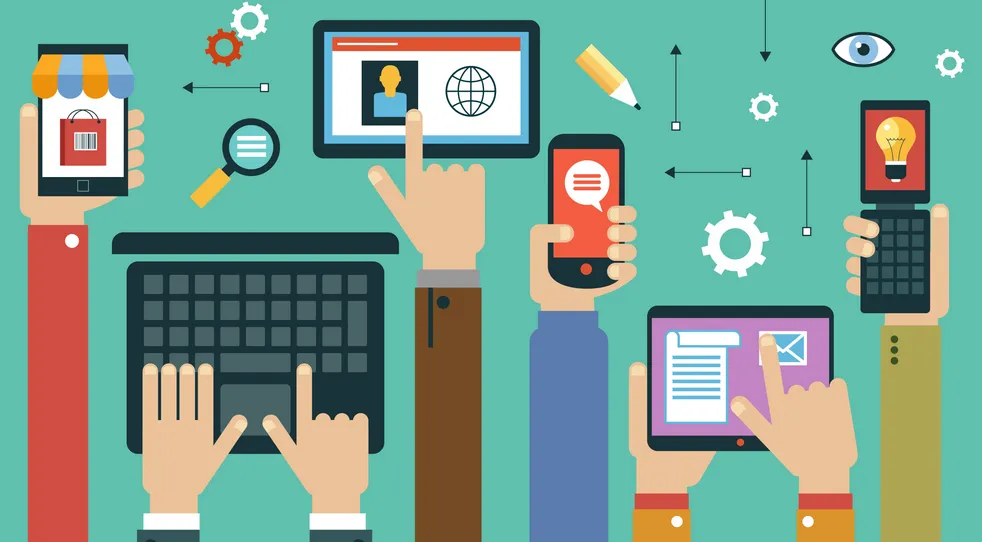











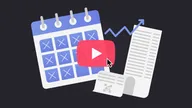

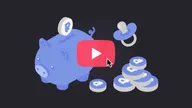





Начать дискуссию